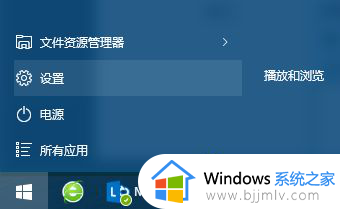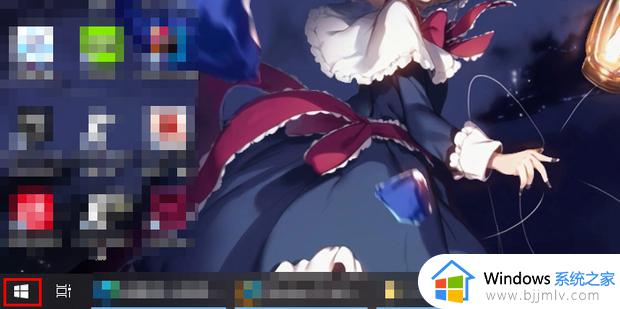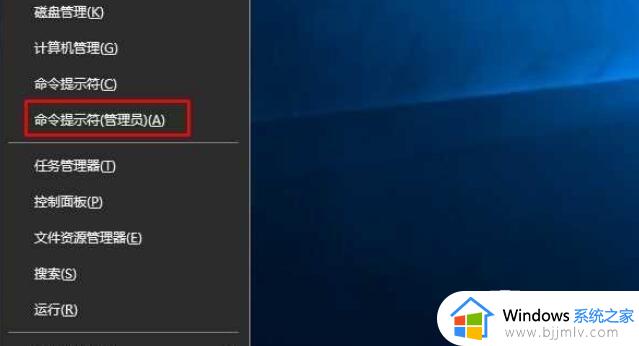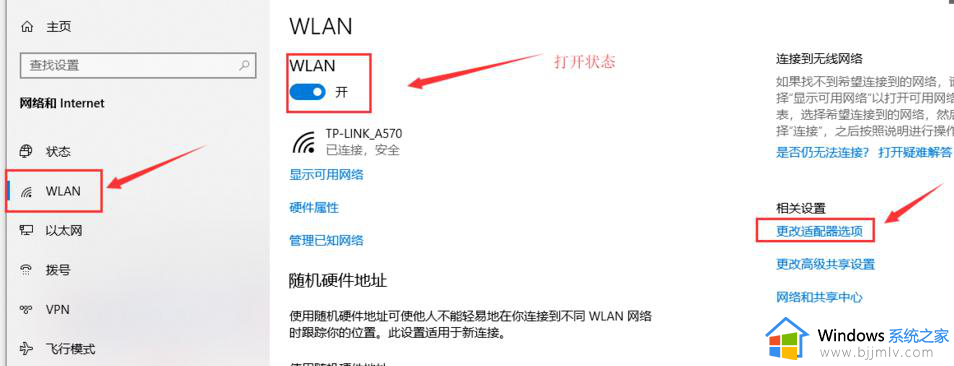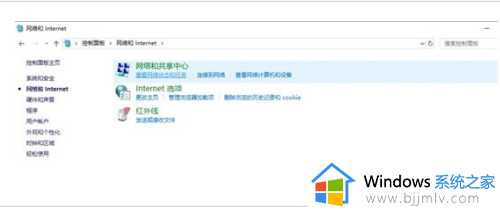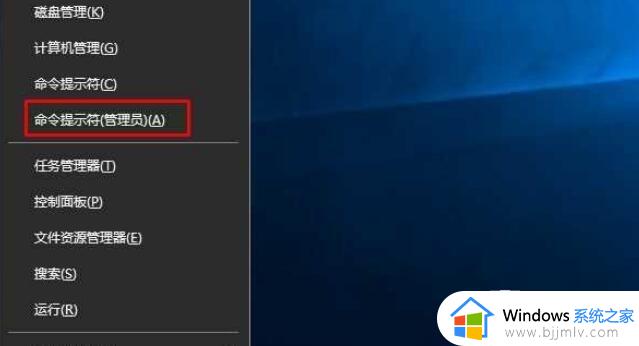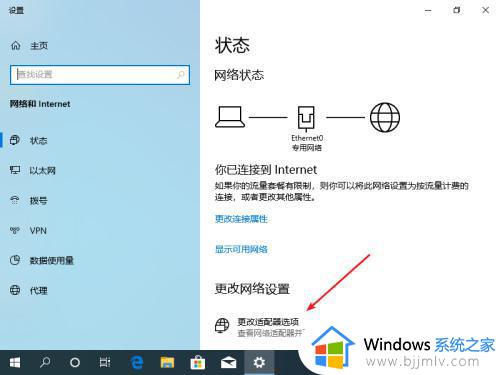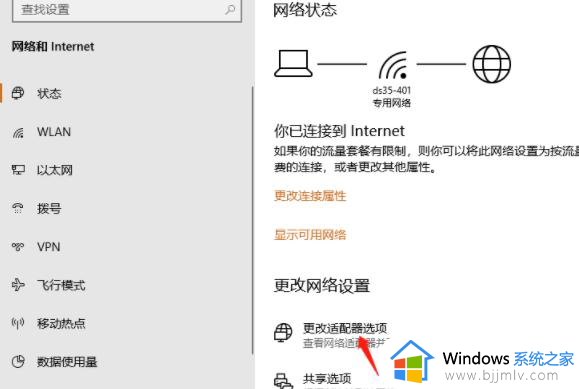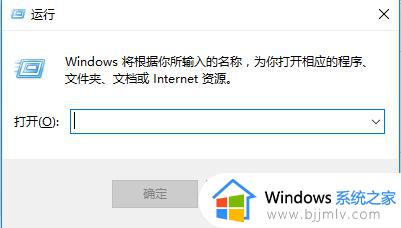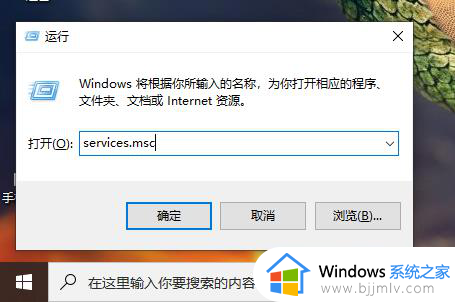win10 wifi无法连接到这个网络怎么办 win10 wifi无法连接到这个网络解决方法
更新时间:2023-10-25 09:23:06作者:skai
我们大家在使用win10操作系统的时候,我们一般都会选择使用wifi进行连接网络,但是最近有小伙伴在连接wifi的时候却遇到了无法连接这个网络的情况,遇到这种情况许多小伙伴都不知道怎么解决,下面小编就带着大家一起来看看win10 wifi无法连接到这个网络解决方法,希望对你有帮助。
具体方法:
1、首先鼠标右键桌面windows图标,点击命令提示符管理员,以管理员的身份运行命令提示符。
2、在命令窗口中,输入ipconfig/flushdns命令,然后在命令下方输入netsh winsock reset catalog的命令,接着回车运行,命令。
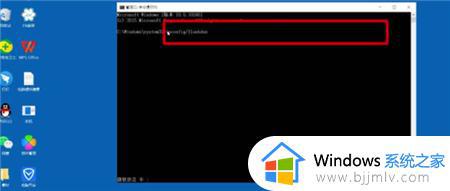
3、下一步骤我们在命令提示符框中输入netsh int ip reset,这一步的目的是为了重置ip。
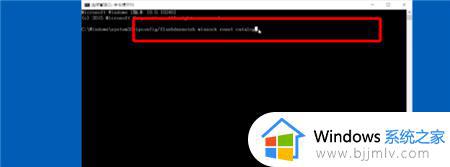
4、完成以上操作之后,我们重启电脑,就能够解决电脑连不上无线网络的问题了。
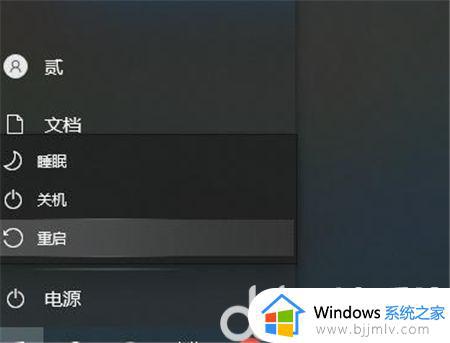
以上全部内容就是小编带给大家的win10 wifi无法连接到这个网络解决方法详细内容分享啦,还不清楚怎么解决的小伙伴就快点跟着小编一起来看看吧。